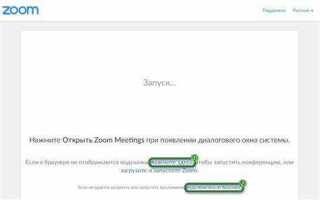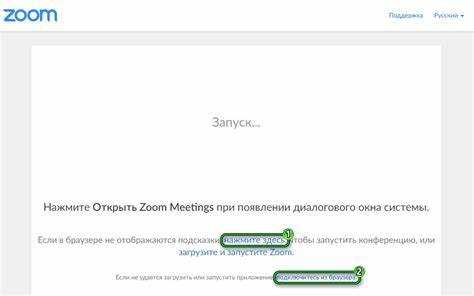
Найти нужную конференцию в Zoom по идентификатору – задача, с которой сталкиваются многие пользователи. Этот процесс напрямую зависит от правильности ввода ID и доступа к Zoom через подходящую платформу. Важно помнить, что идентификатор конференции уникален для каждой встречи, и его можно использовать только для входа в конкретное собрание.
Для начала необходимо знать точный идентификатор, который был предоставлен организатором встречи. Как правило, он состоит из 9–11 цифр и может быть получен через ссылку на встречу или сообщение от организатора. Важно, что идентификатор используется вместе с паролем, если таковой был установлен, для повышения безопасности конференции.
Чтобы подключиться, откройте приложение Zoom и выберите пункт «Войти в конференцию». Введите идентификатор в соответствующее поле. Если у вас есть пароль, вам будет предложено ввести его на следующем шаге. В случае, если конференция защищена, без пароля вы не сможете войти, даже если ID введен правильно. Следите за тем, чтобы не ошибиться при вводе номера, так как ошибка на одну цифру может привести к невозможности подключения.
Особое внимание стоит уделить: если конференция создана с включенной функцией «Ожидание участников», то вас могут не пустить сразу в конференцию, пока организатор не разрешит доступ. Это важно учитывать при планировании времени входа, чтобы избежать задержек.
Если вам нужно найти конференцию, но ID был утерян, вы можете попытаться связаться с организатором или попросить его отправить повторную ссылку для подключения. Важно помнить, что некоторые встречи могут быть настроены на автоматическое завершение по истечении времени, и тогда доступ к ней будет невозможен после закрытия.
Как получить идентификатор конференции в Zoom
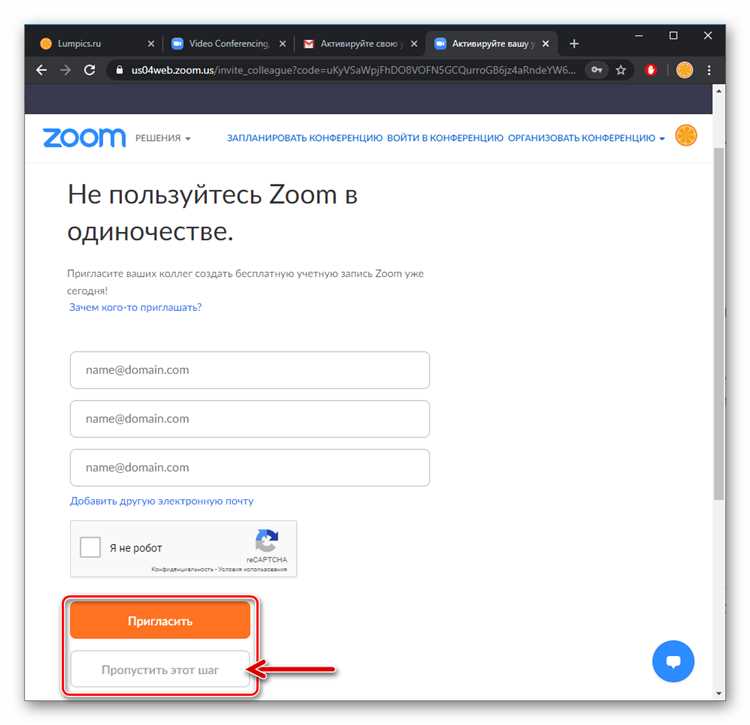
1. Если вы организатор
Для получения идентификатора конференции в Zoom, откройте приложение или веб-версию и войдите в свой аккаунт. Перейдите в раздел «Мои встречи». Здесь вы найдете список всех созданных встреч. Нажмите на нужную встречу и откройте её детали. Идентификатор конференции будет отображаться в поле «ID встречи».
2. При создании новой встречи
Когда вы планируете новую встречу, Zoom автоматически генерирует уникальный идентификатор для каждой созданной конференции. Этот ID будет отображён на экране с подробностями встречи, включая дату и время. Вы можете также выбрать опцию для создания персонального идентификатора, который будет использоваться для всех ваших встреч, если предпочтете такой вариант.
3. Для встреч с использованием личного идентификатора
Если у вас настроен персональный идентификатор встречи (PMI), то для каждой вашей новой встречи этот код будет неизменным. Для его получения зайдите в настройки вашего аккаунта в Zoom и найдите раздел «Персональный идентификатор».
4. Для встречи с использованием ссылок
Если вы получили ссылку для присоединения к встрече, идентификатор будет частью этой ссылки. Например, ссылка вида https://zoom.us/j/1234567890 содержит Meeting ID, равный «1234567890». Вы можете извлечь его прямо из URL.
Как использовать идентификатор для поиска конференции
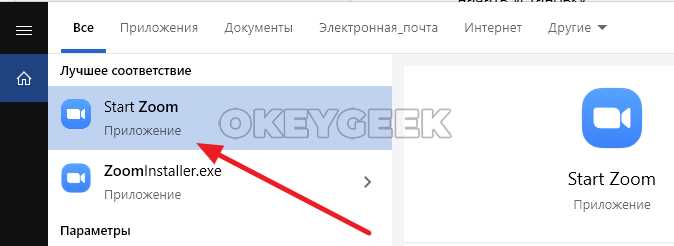
Шаг 1: Откройте приложение Zoom или перейдите на сайт Zoom. Если вы используете веб-версию, войдите в свою учетную запись, если она у вас есть. В мобильной версии вы можете перейти непосредственно в раздел «Присоединиться к конференции».
Шаг 2: Введите идентификатор конференции в поле «ID конференции». Этот ID вы получаете от организатора, он обычно предоставляется вместе с инструкциями для подключения к встрече.
Шаг 3: После ввода ID, вы сможете увидеть дополнительные настройки подключения, такие как пароль (если он был установлен организатором). Введите пароль, если это необходимо.
Шаг 4: Нажмите «Присоединиться». Если конференция активна и идентификатор верен, вы будете подключены к ней в несколько секунд.
Если у вас возникают проблемы с подключением, убедитесь, что вы правильно ввели идентификатор и, если требуется, пароль. Иногда может потребоваться обновление Zoom или перезапуск приложения, если возникает ошибка соединения.
Использование идентификатора – это быстрый и удобный способ присоединиться к встречам, не тратя время на поиски ссылок или другие дополнительные действия. Это особенно полезно, когда вы часто участвуете в конференциях с различными организаторами и хотите сэкономить время на подключении.
Шаги для подключения к конференции по ID
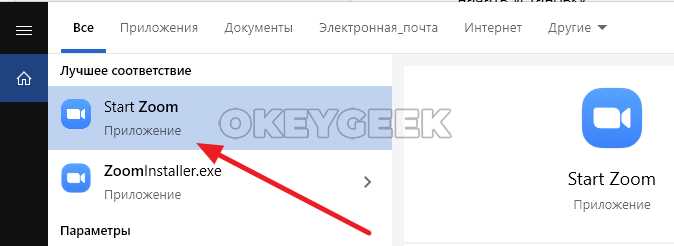
Для того чтобы подключиться к конференции в Zoom по идентификатору, выполните следующие шаги:
1. Откройте приложение Zoom. Запустите программу на своем компьютере или мобильном устройстве. Если Zoom еще не установлен, скачайте и установите его с официального сайта.
2. Выберите «Присоединиться к конференции». После открытия приложения на главном экране вы увидите кнопку «Присоединиться». Нажмите на нее, чтобы начать подключение.
3. Введите ID конференции. В открывшемся окне будет поле для ввода ID конференции. Этот идентификатор обычно предоставляется организатором мероприятия. Введите точный номер, без пробелов и дополнительных символов.
4. Укажите имя для участия. В следующем поле введите ваше имя или никнейм, под которым будете отображаться на конференции. Это имя будет видно всем участникам.
5. Введите пароль (если требуется). Если организатор конференции настроил пароль для доступа, введите его в соответствующее поле. Пароль можно получить у организатора мероприятия.
6. Подключитесь к конференции. Нажмите на кнопку «Присоединиться» для завершения процесса подключения. В зависимости от настроек организатора вас могут попросить включить камеру и микрофон.
7. Проверьте настройки звука и видео. После подключения рекомендуется проверить работоспособность микрофона и камеры. В случае проблем с подключением, перезагрузите приложение или проверьте ваше интернет-соединение.
Что делать, если не удаётся найти конференцию по идентификатору
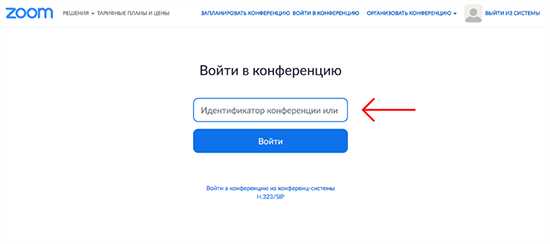
Если при попытке подключиться к конференции в Zoom по идентификатору возникает ошибка, первым шагом проверьте правильность введённого ID. Убедитесь, что вы не перепутали цифры или символы, так как Zoom не допускает никаких отклонений в ID. Попробуйте скопировать идентификатор с письма или сообщения, чтобы избежать ошибок при вводе.
Если ID введён верно, но конференция не открывается, проверьте дату и время её проведения. Иногда организаторы могут изменить время начала или саму ссылку на конференцию. Сравните информацию с официальным источником, например, письмом с приглашением, и убедитесь, что время не прошло.
Если ошибка остаётся, возможно, конференция ещё не началась. Для некоторых встреч может быть настроена задержка начала или возможность присоединения только за несколько минут до старта. Подождите немного и повторите попытку.
Другим вариантом может быть ошибка в настройках аккаунта или приложении Zoom. Обновите клиент до последней версии. Это важно, так как старые версии приложения могут не поддерживать новые функции конференций, особенно при включении функций, таких как виртуальные фоны или автоматические записи.
Также важно удостовериться, что у вас есть права доступа к конференции. Некоторые встречи могут требовать одобрения организатора для присоединения. Если приглашение на встречу содержит ссылку с паролем, убедитесь, что вы правильно ввели пароль, так как без него подключиться невозможно.
Если после всех проверок проблема сохраняется, свяжитесь с организатором конференции для уточнения деталей. Он может предоставить новый идентификатор или изменить настройки доступа, чтобы вы могли войти.
Проверка правильности введённого идентификатора конференции
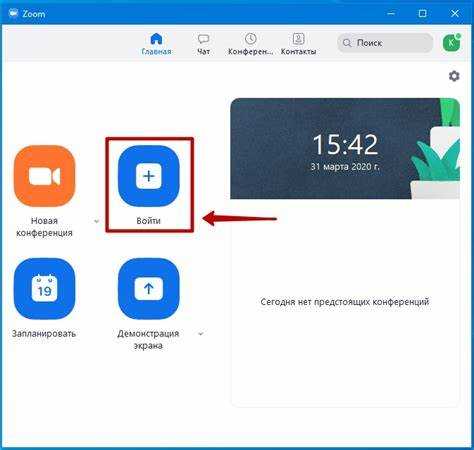
При вводе идентификатора конференции в Zoom важно убедиться, что он соответствует требуемому формату. Неправильный идентификатор приведёт к ошибке при попытке подключения.
Идентификатор конференции состоит из 9, 10 или 11 цифр. Важно, чтобы все цифры были введены без пробелов и дополнительных символов.
Для проверки правильности введённого ID, следуйте следующим рекомендациям:
- Убедитесь, что идентификатор содержит только цифры, без букв и спецсимволов.
- Проверьте длину идентификатора: он должен быть либо 9, либо 10, либо 11 цифр. Если длина отличается, то ID скорее всего ошибочен.
- Если возможно, перепроверьте ID через источник, который вам его предоставил (например, по электронной почте или через организатора). В случае несоответствия ID указанному формату, возможно, была допущена ошибка при его копировании.
Если идентификатор верен, но соединение всё равно не устанавливается, проверьте правильность введённого пароля. Иногда ошибка может быть связана с неверным паролем, даже если ID правильный.
Для точности вводите ID с помощью клавиатуры, избегая автозамены, которая может повлиять на корректность ввода.
Поиск конференции через приложение Zoom на разных устройствах
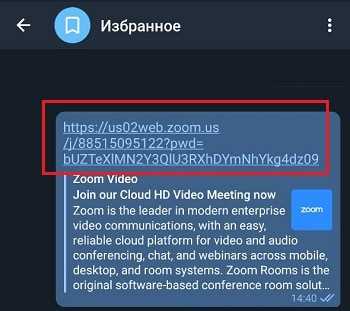
Для того чтобы найти конференцию через приложение Zoom, необходимо использовать уникальный идентификатор конференции, который предоставляется организатором. Процесс поиска отличается в зависимости от устройства, которое вы используете.
На мобильных устройствах (iOS и Android) процесс поиска конференции начинается с открытия приложения Zoom. В верхней части экрана находится строка поиска, куда нужно ввести идентификатор конференции (например, «123-456-789»). После ввода идентификатора приложение автоматически предложит присоединиться к конференции, если она активна. Важно, что для этого необходимо быть авторизованным в Zoom.
На ПК (Windows или macOS) откройте приложение Zoom и на главной странице выберите кнопку «Присоединиться». В появившемся окне введите идентификатор конференции и нажмите «Присоединиться». Если конференция уже началась, приложение предложит ввести ваш пароль для доступа. Убедитесь, что у вас есть актуальный пароль от конференции, если он требуется.
В браузере если у вас нет установленного приложения Zoom, вы можете воспользоваться веб-версией. Для этого откройте ссылку на конференцию, полученную от организатора. В браузере автоматически откроется окно для подключения. Введите идентификатор конференции, и при необходимости пароль, чтобы присоединиться к встрече.
Рекомендации: перед тем как подключиться, убедитесь, что у вас есть стабильное интернет-соединение и актуальная версия приложения. В некоторых случаях может потребоваться установка обновлений Zoom, особенно если приложение долго не обновлялось. Если конференция не отображается, возможно, она уже завершена или была отменена.
Как запросить повторное приглашение на конференцию по ID
Если вы потеряли приглашение на Zoom-конференцию, но знаете её ID, можно запросить повторное приглашение у организатора. Следуйте этим шагам:
- Убедитесь, что у вас есть ID конференции. Это уникальный номер, который используется для доступа к встрече. Обычно его можно найти в ссылке приглашения или в письме от организатора.
- Свяжитесь с организатором. Напишите ему через личные сообщения, электронную почту или любой другой удобный канал связи. Укажите ID конференции и попросите повторно отправить приглашение.
- Если организатор доступен через платформу Zoom, воспользуйтесь функцией чата в Zoom. Напишите запрос в личном чате, если он вам известен.
Если у вас нет прямого контакта с организатором, попробуйте найти его через группу, в которой анонсировалась конференция, или обратитесь к администратору мероприятия.
- Запрос должен быть кратким и точным: укажите ID, дату и время конференции.
- Если организатор по каким-то причинам не может отправить приглашение, попросите предоставить прямую ссылку на конференцию, если это возможно.
Помните, что организатор может ограничивать доступ к конференции только для определённых участников, поэтому не все запросы могут быть удовлетворены.
Вопрос-ответ:
Как найти конференцию в Zoom по идентификатору?
Для того чтобы найти конференцию в Zoom по идентификатору, необходимо выполнить несколько простых шагов. Во-первых, откройте приложение Zoom или зайдите на сайт Zoom. Затем нажмите на кнопку «Присоединиться к конференции» (Join a Meeting). В появившемся окне введите идентификатор конференции (Meeting ID), который был предоставлен организатором. После этого нажмите на кнопку «Присоединиться» и, если потребуется, введите пароль для доступа к встрече.
Можно ли присоединиться к конференции Zoom, если у меня нет аккаунта?
Да, присоединиться к конференции Zoom можно и без учетной записи. Для этого достаточно получить идентификатор встречи и, если нужно, пароль от организатора. Войдите на сайт Zoom или откройте приложение, выберите «Присоединиться к конференции» и введите нужный ID и пароль. Вам не нужно создавать аккаунт или регистрироваться.
Что делать, если я ввел неправильный идентификатор конференции?
Если вы ввели неправильный идентификатор конференции в Zoom, вам нужно просто вернуться к окну ввода ID и ввести правильный идентификатор. Иногда система сообщает об ошибке, если ID не совпадает с действующим. Проверьте, нет ли опечаток, и уточните правильный идентификатор у организатора конференции.
Нужно ли скачивать приложение Zoom, чтобы присоединиться к конференции?
Присоединиться к конференции Zoom можно как через приложение, так и через веб-версию. Если у вас еще нет приложения, вы можете использовать веб-браузер, чтобы открыть ссылку на конференцию. Однако для лучшего качества видео и аудио рекомендуется скачать приложение Zoom на компьютер или мобильное устройство. Оно также предлагает дополнительные функции, такие как возможность включать или отключать видео и микрофон, а также чат.
Как узнать, когда конференция начнется в Zoom?
Время начала конференции Zoom обычно сообщается организатором заранее, либо в приглашении на встречу, либо в календаре. Если у вас есть только идентификатор, уточните у организатора точное время начала. Если конференция началась, вы сможете присоединиться к ней сразу после того, как она откроется для участников. В приложении или на сайте Zoom отображается статус встречи — если она еще не началась, кнопка «Присоединиться» будет неактивна до старта.